Google Slides є одним із найпоширеніших інструментів, коли справа доходить до створення презентацій. Отримати максимальну віддачу від Google Slides може здатися складнішим, ніж є насправді. Після того, як ви познайомитеся з функціями, ви можете навіть відчути себе трохи дурним, що вас коли-небудь лякали.
Ці поради та підказки щодо Google Презентацій допоможуть вам створити найкращі презентації. Коли ви закінчите спробувати ці поради та прийоми, ви зможете вважати себе майстром Google Slides.
Як налаштувати автоматичне відтворення відео, коли ви потрапляєте на слайд
Якщо у вас є аудиторія з короткою концентрацією уваги, ця функція автоматичного відтворення відео стане справжньою порятунком. Щоб вставити відео, просто натисніть опцію вставки вгорі та виберіть відео. Ви можете вставити відео через YouTube, URL або Google Drive.

Після того, як відео вставлено, клацніть правою кнопкою миші піктограму відео та виберіть параметри відео. Функція автоматичного відтворення відео буде праворуч, трохи вище параметра Вимкнути звук.
Як швидко відредагувати відео
Цей варіант — просто скоротити відео. Якщо вам потрібні інші інструменти для редагування відео, вам слід скористатися звичайним програмним забезпеченням для редагування відео.
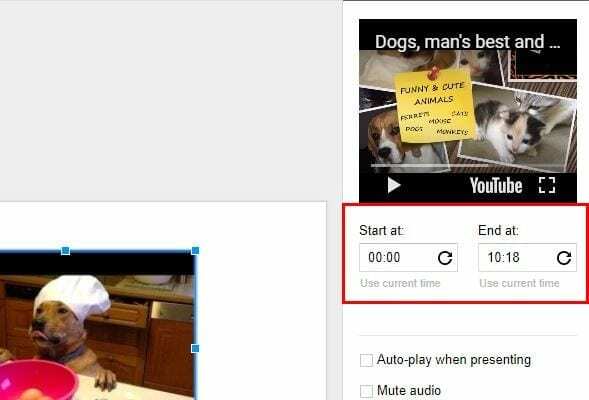
Якщо після виконання першої підказки ви все ще в тому ж порядку, прямо під попереднім переглядом відео ви побачите поля «Початок о» та «Кінець о». Просто введіть час, коли ви хочете почати і закінчити відео, і воно буде відредаговано автоматично.
Як збільшити та зменшити слайди
Чим більший текст, тим легше його читати. Якщо це те, що вам потрібно, то можливість збільшення точно стане в нагоді. Щоб збільшити або зменшити масштаб на Mac, просто натисніть Command + Alt Option + символ плюс або мінус. Щоб зробити те ж саме на ПК, натисніть CTRL + Shift і символ плюс або мінус.
Додайте коментарі зі свого пристрою Android
Однією з багатьох чудових переваг Google є те, що ви можете синхронізувати свої зміни. Якщо ви ще не зайшли в Google Play і встановіть Google Презентації. Відкрийте проект, над яким працюєте, і торкніться знака плюс у верхньому правому куті. Виберіть коментар і додайте те, що ви хочете додати.

Як додати Google Таблиці до слайдів
Завжди краще, якщо інформація, яку ви збираєтеся надати, буде останньою. Якщо ваші Таблиці Google завжди оновлюються, і це те, що ви хочете включити у свою презентацію, вам пощастило.
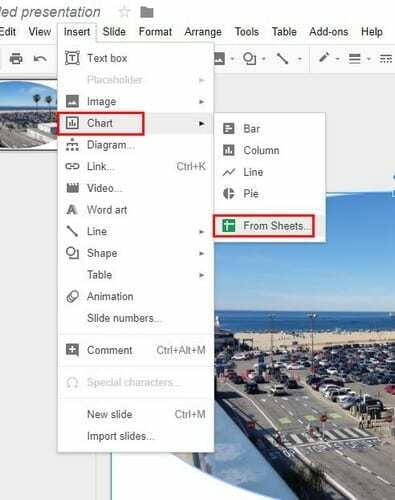
Щоб додати Google Таблиці до слайдів, просто натисніть Вставити > Діаграма > З аркушів. Буде додано останню версію ваших аркушів, але якщо ви натиснете «Оновити» у верхньому правому куті, Google Таблиці буде автоматично оновлено, тому ви отримаєте останню версію.
Змініть форму зображення за допомогою маскування
Чим краще виглядає ваша презентація, тим менше ймовірність, що ваша аудиторія засне. Один із способів привернути їхню увагу — зробити зображення більш привабливими за допомогою маскування. Щоб надати зображенням потрібну форму, клацніть зображення, яке потрібно змінити, а потім праворуч від інструмента обрізання.
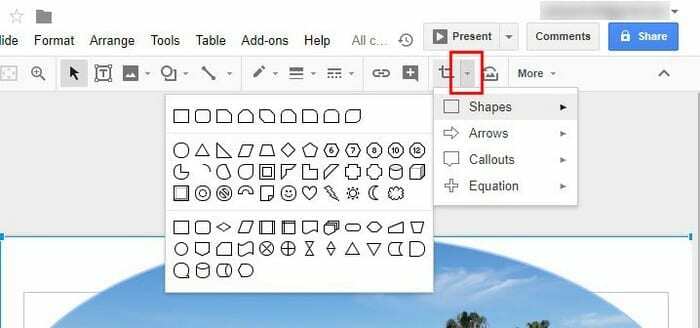
З’явиться нове вікно з різними параметрами, виберіть форму, яка вас цікавить. Як тільки ви клацнете на фігурі, форма вашого зображення зміниться.
Виділіть будь-який текст на зображенні
Іноді є зображення, які займають весь слайд. Це може бути проблемою, коли ви хочете вставити текст, але можете знайти білу область, щоб вставити його. Не хвилюйтеся, оскільки ця порада допоможе вам змусити текст вискочити з зображення, вибравши фігуру в меню та розташувавши її в тій області, куди потрібно розмістити текст.
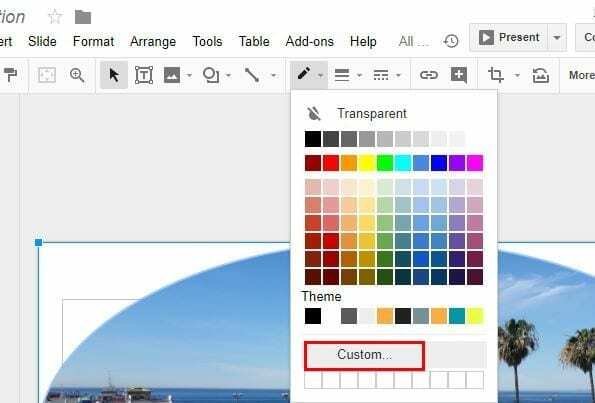
Тепер натисніть кнопку кольору заливки, яка є значком відро з фарбою/олівцем. З’явиться невелике вікно, і коли воно з’явиться, виберіть Custom. Найкраще, якщо ви виберете майже білий колір і перемістіть панель непрозорості, поки вона не стане достатньо прозорою для вас. Переміщаючи повзунок, ви зможете легше читати текст.
Висновок
Google Slides пропонує набагато більше функцій, але вам доведеться написати роман, щоб охопити їх усі. Я рекомендую вам ознайомитися з функціями, які може запропонувати Google Slides, оскільки таким чином ви знайдете функції, про які ви, ймовірно, не знали. Яку пораду ви спробуєте в першу чергу? Залиште коментар і дайте мені знати.